
Nonostante quello che potresti aver sentito, chiudere le app sul tuo iPhone o iPad non lo velocizzerà. Ma iOS a volte consente alle app di funzionare in background e puoi gestirlo in un modo diverso.
Questo mito è effettivamente dannoso. Non solo rallenterà l'utilizzo del dispositivo, ma potrebbe consumare più batteria a lungo termine. Lascia stare quelle app recenti!
Il mito
RELAZIONATO: 8 trucchi di navigazione che ogni utente iPad deve sapere
Il mito afferma che il tuo iPhone o iPad mantiene aperte le app a cui hai avuto accesso di recente e in esecuzione in background. Per velocizzare le cose, devi chiudere queste applicazioni come faresti su un computer. Nelle versioni precedenti di iOS, ciò veniva ottenuto premendo due volte il pulsante Home e toccando la X sulle app a cui si accede di recente.
Nelle versioni attuali di iOS, ciò può essere ottenuto premendo due volte il pulsante Home e facendo scorrere le app utilizzate di recente nella parte superiore dello schermo, dove vengono rimosse dalla visualizzazione multitasking. Puoi anche scorri verso l'alto con quattro dita su un iPad per aprire lo switcher.
Questo può risolvere le app congelate
Facendo scorrere un'app verso l'alto e lo schermo multitasking si esce dall'applicazione e la rimuove dalla memoria. Questo può effettivamente essere conveniente. Ad esempio, se un'app si trova in uno strano stato di congelamento o bug, premere semplicemente Home e quindi tornare nuovamente all'app potrebbe non essere d'aiuto. Ma visitare la schermata multitasking, chiuderla con uno scorrimento verso l'alto e quindi riavviare l'app costringerà a ricominciare da zero.
È così che puoi chiudere e riavviare forzatamente un'app su iOS e funziona se ne hai bisogno.
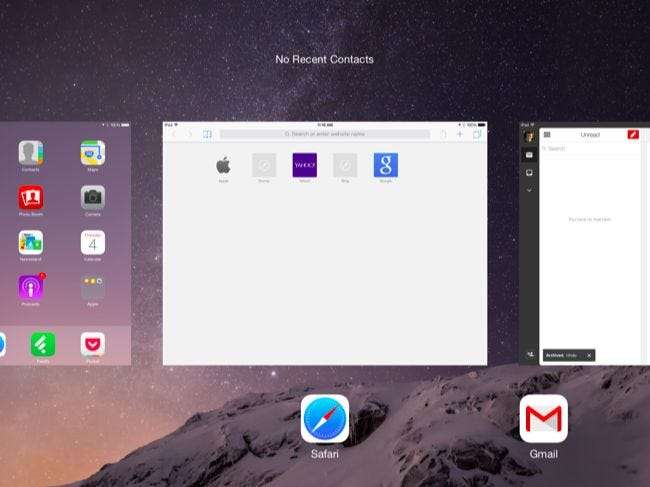
Non vuoi rimuovere app dalla memoria
RELAZIONATO: Perché è positivo che la RAM del computer sia piena
Tuttavia, questo non accelera effettivamente il tuo dispositivo. Le app che vedi nel tuo elenco di app recenti non stanno effettivamente utilizzando la potenza di elaborazione. Consumano RAM o memoria di lavoro, ma è una buona cosa.
Come abbiamo spiegato prima, è positivo che la RAM del tuo dispositivo sia piena . Non ci sono svantaggi nell'avere la RAM riempita. iOS può e rimuoverà un'app dalla memoria se non la usi da un po 'e hai bisogno di più memoria per qualcos'altro. È meglio lasciare che iOS lo gestisca da solo. Non c'è motivo per cui vorresti avere una memoria completamente vuota, poiché ciò rallenterebbe semplicemente tutto.
Queste app non vengono comunque eseguite in background
La ragione di questo malinteso è una comprensione errata di come funziona il multitasking su iOS. Per impostazione predefinita, le app si sospendono automaticamente quando passano in background. Quindi, quando esci da un gioco a cui stai giocando premendo il pulsante Home, iOS mantiene i dati di quel gioco nella RAM in modo che tu possa tornare rapidamente ad esso. Tuttavia, quel gioco non utilizza le risorse della CPU e scarica la batteria quando sei lontano da esso. In realtà non è in esecuzione in background quando non lo stai utilizzando.
Quando si utilizza un'applicazione sul PC desktop (Windows, Mac o Linux) o si apre una pagina Web nel browser Web, il codice continua a essere eseguito in background. Potresti voler chiudere i programmi desktop e le schede del browser che non stai utilizzando, ma questo non si applica alle app iOS.
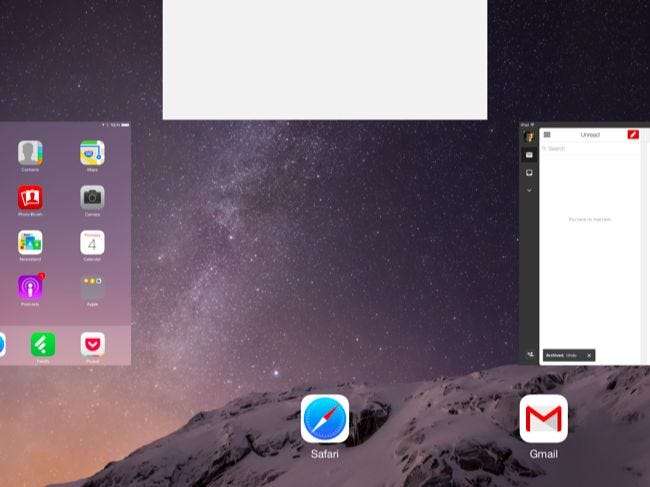
Come impedire effettivamente le app in esecuzione in background
RELAZIONATO: Come vedere quali app stanno scaricando la batteria su un iPhone o iPad
Tuttavia, alcune app vengono eseguite in background grazie ai recenti miglioramenti di iOS al multitasking. Una funzione chiamata "aggiornamento delle app in background" consente alle app di verificare la presenza di aggiornamenti, ad esempio, nuove e-mail in un'app di posta elettronica, in background. Per evitare che un'app venga eseguita in background in questo modo, non è necessario utilizzare la visualizzazione multitasking. Invece, disabilita semplicemente l'aggiornamento in background per tali app.
Per fare ciò, apri la schermata Impostazioni, tocca Generali e tocca Aggiornamento app in background. Disabilita l'aggiornamento in background per un'app e non avrà l'autorizzazione per essere eseguita in background. Puoi anche controlla la quantità di carica della batteria utilizzata da queste app .
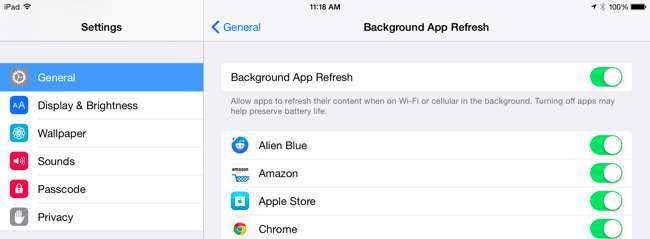
Altri casi di app in esecuzione in background sono più evidenti. Ad esempio, se stai riproducendo musica in streaming dall'app Spotify o Rdio e lasci l'app, la musica continuerà a essere riprodotta in streaming e riprodotta. Se non desideri che l'app venga eseguita in background, puoi interrompere la riproduzione della musica.
Nel complesso, le app in esecuzione in background non sono qualcosa di cui devi preoccuparti così tanto su iOS. Se vuoi risparmiare la durata della batteria e impedire che le app vengano eseguite in background, puoi farlo nella schermata Aggiornamento app in background.
Che tu ci creda o no, rimuovere le app dalla memoria utilizzando l'interfaccia multitasking potrebbe effettivamente portare a una minore durata della batteria a lungo termine. Quando riapri un'app di questo tipo, il telefono dovrà leggere i suoi dati nella RAM dalla memoria del dispositivo e riavviare l'app. Questa operazione richiede più tempo e utilizza più energia rispetto a se avessi lasciato l'app sospesa pacificamente in background.
Credito immagine: Karlis Dambrans su Flickr







